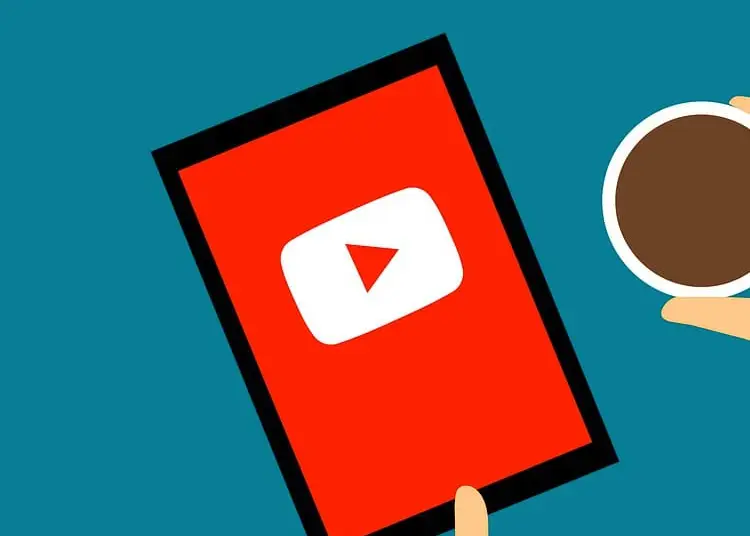YouTube — отличная платформа для поиска любого типа контента. Мало того, он обеспечивает эффективный способ поиска нужного контента.
Вы когда-нибудь были разочарованы поиском определенного видео и просмотром определенного канала YouTube? К счастью, вам больше не нужно этого делать.
Экономьте время, легко находя нужные видео на своем канале YouTube. Эта статья покажет вам, как это сделать.
Как искать конкретное видео на канале YouTube (на рабочем столе)
Если вы ищете простой способ просматривать YouTube как профессионал, вы можете легко найти видео на каналах YouTube, не просматривая весь контент на канале.
Чтобы выполнить поиск видео на определенном канале YouTube на рабочем столе, выполните следующие действия:
- Откройте YouTube в веб-браузере.
- Нажмите « Войти» в правом верхнем углу и войдите в свою учетную запись.
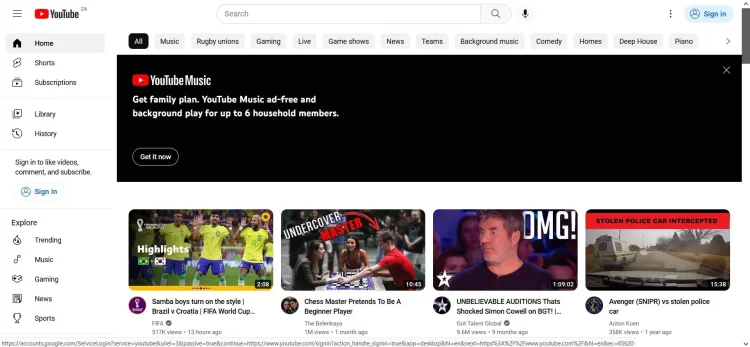
- Перейдите на канал, который вы хотите найти.
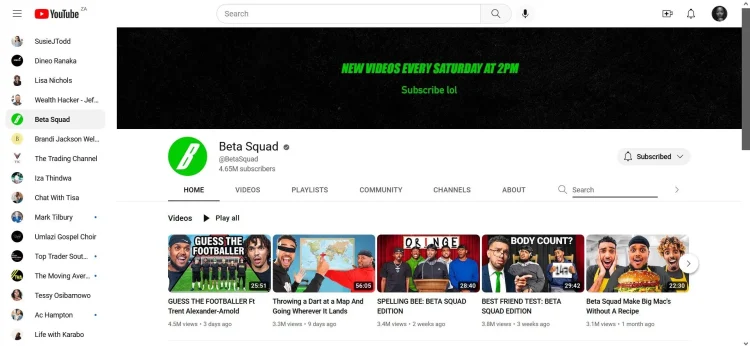
- Щелкните значок поиска на панели навигации канала и введите поисковый запрос.
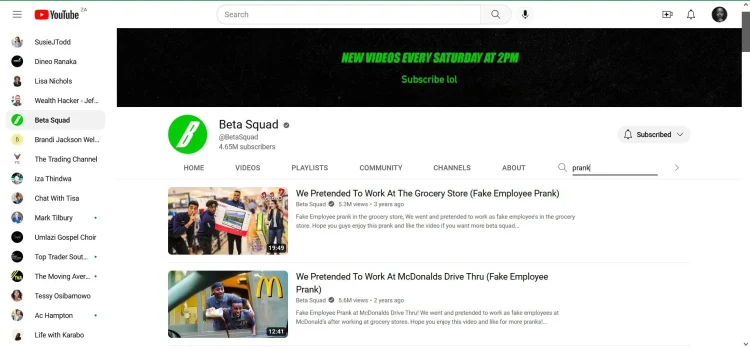
- Просмотрите появившееся видео. YouTube покажет вам видео, содержащие ключевые слова, которые вы ввели в поиске.
Чтобы сделать поиск более конкретным, попробуйте поискать слова в видео на YouTube.
Как просматривать каналы YouTube на мобильных устройствах
Если вы используете YouTube на компьютере и мобильном устройстве, вам необходимо знать, как просматривать каналы YouTube с помощью мобильного устройства.
К сожалению, вы не можете искать определенное видео с помощью мобильного приложения YouTube, поэтому вам потребуется мобильный браузер.
Вот как.
- Откройте мобильный браузер и перейдите на YouTube .
- Войдите в свою учетную запись, если это необходимо.
- Перейдите на канал, который вы хотите найти.
- Щелкните стрелку раскрывающегося списка в правой части экрана.
- Выберите Поиск .
- Введите поиск по ключевому слову и просмотрите появившиеся видео.
Независимо от того, просматриваете ли вы YouTube в образовательных или развлекательных целях, никто не хочет тратить бесконечные часы на поиск видео. К счастью, одним из лучших способов улучшить работу с YouTube является эффективный поиск видео на определенном канале.
Вот как мы рассмотрели, как искать конкретное видео на канале YouTube. Мы надеемся, что эта информация помогла вам решить вашу проблему.